Pythonを使って、テキストやCSV、Excelファイルを読み込みたいことはありませんか?
けど、そんな中で悩むことは、
- どのライブラリを使えばよいかわからない
- 読み込んだデータを加工・分析したい
- エンコーディングやデータ形式によるエラーを回避したい
ですよね。
今回はそんなお悩みを解決する
- Pythonの基本的なファイル読み込み方法
- txt/csv/Excelの読み込み方と活用方法
についてまとめます!
もくじ
ファイル読み込みの完成イメージ
Pythonを使うことで、さまざまなファイル形式のデータを簡単に読み込めます。
例えば、
POINT
open()でtxtファイルを読み込むpandasでcsv/Excelデータを扱うencodingを指定して文字化けを防ぐ
それでは、具体的な方法を解説していきます。
1. txtファイルの読み込み
Pythonの open() 関数を使うと、簡単にテキストファイルを読み込めます。
構文
with open(r"E:\Documents\fruits.txt", "r", encoding="utf-8") as f:
data = f.read()
print(data)POINT
"r"は読み込みモードencoding="utf-8"を指定すると文字化け防止
ファイルは
fruits.txt
とし、
ID,果物名,Fruit Name
1,りんご,Apple
2,バナナ,Banana
3,ぶどう,Grapes
4,みかん,Mikan
5,スイカ,Watermelon
6,メロン,Melon
7,パイナップル,Pineapple
8,マンゴー,Mango
9,いちご,Strawberry
10,キウイ,Kiwiをサンプルとして入力しています。
ファイルを任意の場所へ格納します。
また、同じ構成でcsvとエクセルファイルも作っておきます。
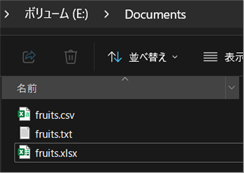

タカヒロ
インデントをきちんと入れないとIndentationErrorになりますすので注意してください。
また、Windows のファイルパスの \ (バックスラッシュ) はエスケープシーケンス として認識されエラーになりますのでraw 文字列 (r””) を使ってエスケープするようにしましょう。
また、Windows のファイルパスの \ (バックスラッシュ) はエスケープシーケンス として認識されエラーになりますのでraw 文字列 (r””) を使ってエスケープするようにしましょう。
はい、でましたね!
カンマ区切りのまま表示されます。
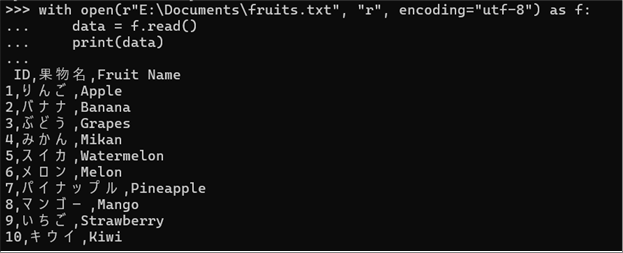
1行ずつ読み込む方法
1行ずつ読み込むには以下のようにします。
with open(r"E:\Documents\fruits.txt", "r", encoding="utf-8") as f:
for line in f:
print(line.strip())
2. CSVファイルの読み込み
Pythonの pandas ライブラリを使うと、CSVファイルを簡単に読み込めます。
構文
import pandas as pd
df = pd.read_csv(r"E:\Documents\fruits.csv", encoding="utf-8")
print(df.head()) POINT
pd.read_csv()でCSVをDataFrameに変換encoding="utf-8"を指定して文字化け防止df.head()で先頭5行を表示
はい、次は表形式で表示されましたね。
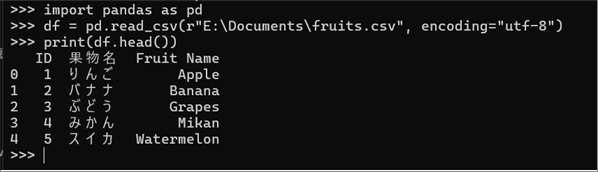
区切り文字が異なるCSVを読み込む
df = pd.read_csv("file.csv", sep=";")3. Excelファイルの読み込み
Excelファイルの読み込みには pandas の read_excel() を使います。
構文
import pandas as pd
df = pd.read_excel(r"E:\Documents\fruits.xlsx", sheet_name=0)
print(df.head())POINT
sheet_name=0で最初のシートを指定df.head()でデータの確認
同じく行形式で出ました!
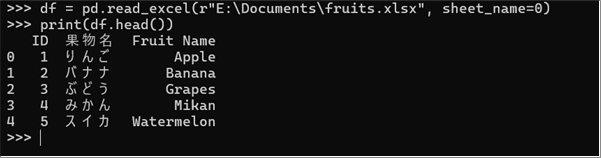
さいごに
いかがでしょうか。
今回は、
- Pythonの基本的なファイル読み込み方法
- txt/csv/Excelの読み込み方と活用方法
についてまとめました。
Pythonを使えば、データ分析やファイル処理が簡単にできます。ぜひ試してみてください!

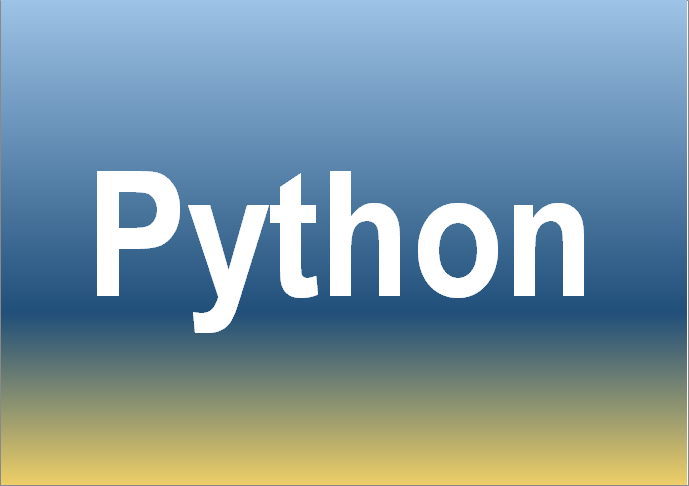



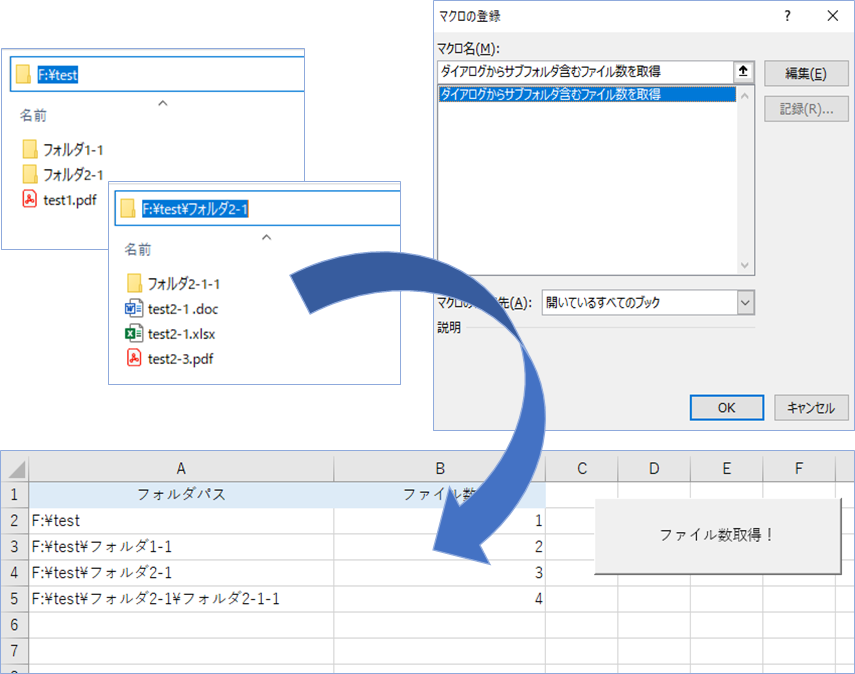
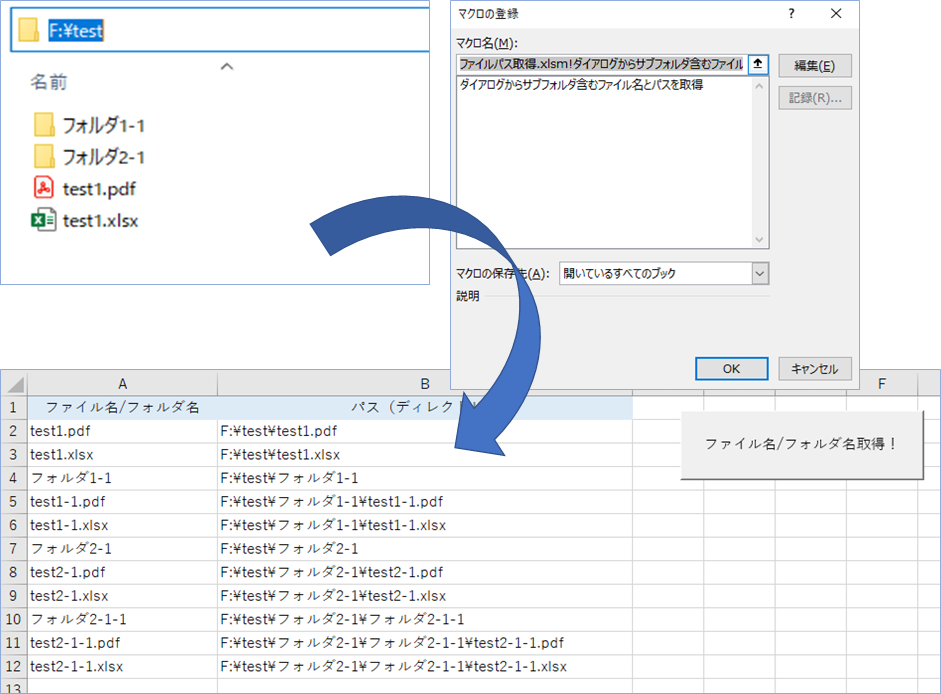
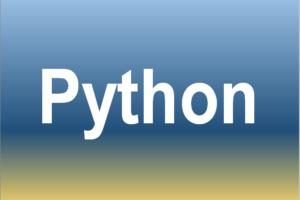
コメントを残す